Atualizado em December 2024: Pare de receber mensagens de erro que tornam seu sistema mais lento, utilizando nossa ferramenta de otimização. Faça o download agora neste link aqui.
- Faça o download e instale a ferramenta de reparo aqui..
- Deixe o software escanear seu computador.
- A ferramenta irá então reparar seu computador.
Microsoft Edge
é o navegador padrão embutido no Windows 10. O navegador pode ser novo, mas na verdade, é melhor do que o Internet Explorer para renderizar páginas web corretamente. Quando olhamos para as opções Edge vem com; claramente, ele pálido em comparação com alguns outros navegadores. Simplesmente não há recursos suficientes na vanguarda, e essa é uma das razões pelas quais o navegador está lutando para competir com os grandes.
Tabela de Conteúdos
Microsoft Edge about:flags Página de configurações
Atualizado: dezembro 2024.
Recomendamos que você tente usar esta nova ferramenta. Ele corrige uma ampla gama de erros do computador, bem como proteger contra coisas como perda de arquivos, malware, falhas de hardware e otimiza o seu PC para o máximo desempenho. Ele corrigiu o nosso PC mais rápido do que fazer isso manualmente:
- Etapa 1: download da ferramenta do reparo & do optimizer do PC (Windows 10, 8, 7, XP, Vista - certificado ouro de Microsoft).
- Etapa 2: Clique em Iniciar Scan para encontrar problemas no registro do Windows que possam estar causando problemas no PC.
- Clique em Reparar tudo para corrigir todos os problemas
OK, então o Microsoft Edge tem um
about:flags
que é semelhante às páginas de configuração ocultas em outros navegadores como Chrome ou Firefox. No entanto, as pessoas não devem esperar uma série de opções também, o que é outro problema que o Edge tem de enfrentar.
Para acessar a página de configurações do desenvolvedor no navegador Edge, você deve digitar
about:flags
na barra de endereços e pressione Enter. Aqui você verá várias configurações. Note que essas são características experimentais, então você deve ter cuidado antes de ativar ou desativar qualquer característica aqui.
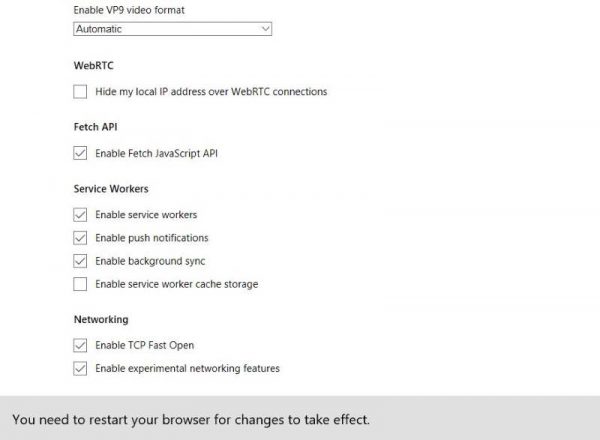
Recomendamos vivamente a habilitação
TCP Fast Open
para carregamento mais rápido de websites. Parece funcionar para nós, e provavelmente vai funcionar tão bem para vocês. Se você alterar algumas configurações e não gostar dos resultados, você pode sempre acertar o
Repor todos os sinalizadores para o padrão
botão.
Curiosamente, a página about:flags não está diretamente ligada no Edge, portanto, os usuários devem primeiro saber sobre ela antes de poder usá-la. Pelo que podemos dizer, a maioria dos usuários do Microsoft Edge não tem idéia de que ele existe, mas espero que, depois deste artigo, as coisas mudem.
A gigante do software está mudando a forma como ele exibe opções
Olhando para a área about:flags, podemos ver todas as opções disponíveis ao mesmo tempo. No entanto, a Microsoft está se movendo para fazer algumas mudanças aqui que poderiam facilitar o entendimento e a navegação.
Veja, a empresa deseja ocultar algumas das características por padrão. Qualquer um que execute o Windows Insider Build mais recente verá por si mesmo que algumas opções estão ocultas. A empresa provavelmente manterá as coisas desta maneira para a Atualização de Criadores de Queda.
Para ver os recursos ocultos, as pessoas são necessárias para o atalho do teclado,
Ctrl-Shift-D
para revelar todos eles.
Estas são as opções que já não aparecem por defeito através da página about:flags
Entrada de texto e edição de sinalizadores
- Habilitar a entrada através de novos comandos insert
- Habilitar novo comando InsertParagraph
- Ativar implementação TFS3
- Ativar APIs da área de transferência do WinRT
JavaScript
- Disable requestAnimationFrame callbacks for cross-origin iframes when not visible
- Forçar setTimeout e setIntervalo para períodos de 1 segundo para iframes de origem cruzada quando não visíveis
- Permitir que os separadores de fundo sejam colocados no modo de baixo consumo de energia
- Forçar setTimeout e setIntervalo de 30 segundos em guias de fundo em vez de 1 segundo
- Forçar setTimeout e setIntervalo de 30 segundos em iframes de origem cruzada não visíveis em vez de 1 segundo
- Forçar a taxa de quadros para 30 fps em vez de 60 fps
- Desabilitar os temporizadores de script de alta frequência, forçando os temporizadores de script a uma frequência máxima de 16ms
- Forçar setTimeout e setIntervalo para períodos de 1 segundo quando a página está a carregar
- Permitir que a tubulação de reboco seja estrangulada para melhorar a vida útil da bateria
Captura de tela
- Ativar Captura de Tela
Networking
- Ativar TCP Fast Open
- Propriedades do Elemento
- Relé hover e estado ativo para etiquetas associadas a um elemento
Os menus ocultos em about:flags não devem ser um problema para usuários avançados, então esperamos que tudo flua como antes. Visite a página de desenvolvedores do Edge aqui e procure a configuração se você precisar de informações sobre ela. E se você sentir necessidade, então este post mostrará como desativar a página about:flags no Edge.
DICA:
- Este post lista algumas configurações úteis de flags Chrome
- Este post irá explicar alguns dos ajustes úteis do Firefox about:config.
RECOMENDADO: Clique aqui para solucionar erros do Windows e otimizar o desempenho do sistema
O autor Davi Santos é pós-graduado em biotecnologia e tem imenso interesse em acompanhar os desenvolvimentos de Windows, Office e outras tecnologias. Silencioso por natureza, é um ávido jogador de Lacrosse. É recomendável criar primeiro um Ponto de Restauração do Sistema antes de instalar um novo software e ter cuidado com qualquer oferta de terceiros durante a instalação do freeware.
